Configurer votre boîte aux lettres dans l'application Outlook sur votre smartphone en 5 étapes

Imaginez : vous avez un emploi du temps chargé et vous recevez constamment des courriels que vous devez suivre. Qu'il s'agisse de questions professionnelles, de rendez-vous personnels ou de mises à jour importantes, il est essentiel de rester connecté à tout moment. Heureusement, l'application Outlook pour smartphones offre la solution idéale pour gérer vos courriels, votre calendrier et vos contacts, où que vous soyez !
Dans ce blog pratique, nous vous guiderons pas à pas dans la configuration de l'application Outlook sur votre smartphone, afin que vous ne manquiez plus jamais un e-mail ou un rendez-vous important. Que vous utilisiez Android ou iOS, nos instructions simples vous aideront à être rapidement opérationnel.
Mais l'application Outlook n'est pas qu'un simple client de messagerie : c'est un puissant outil tout-en-un qui vous permet de centraliser tous vos comptes. De vos courriels professionnels à votre calendrier personnel, Outlook vous permet de tout gérer sans effort et sans souci.
Ne perdez pas un temps précieux à chercher les bons paramètres ou à vous débattre avec des détails techniques. Grâce à notre guide, vous serez opérationnel en un rien de temps, pour être plus productif et organisé que jamais !
Prêt à rationaliser vos e-mails et à augmenter votre productivité? Commençons par découvrir comment configurer facilement votre application Outlook sur votre smartphone.
Pourquoi utiliser l'application Microsoft Outlook ?
- Plusieurs comptes de courrier électronique dans une seule application
- Parcourir facilement plusieurs calendriers
- Boîte de réception Focus
- Ouvrir des fichiers Office à partir de l'application
1. Installer l'application Outlook via l'appstore
- Téléchargez l'application Outlook depuis l'AppStore sur votre iPhone
- Ou téléchargez l'application depuis le Google Play Store pour votre téléphone Android.
- Appuyez sur installer, entrez votre identifiant Apple ou votre compte Google et installez l'application Outlook.
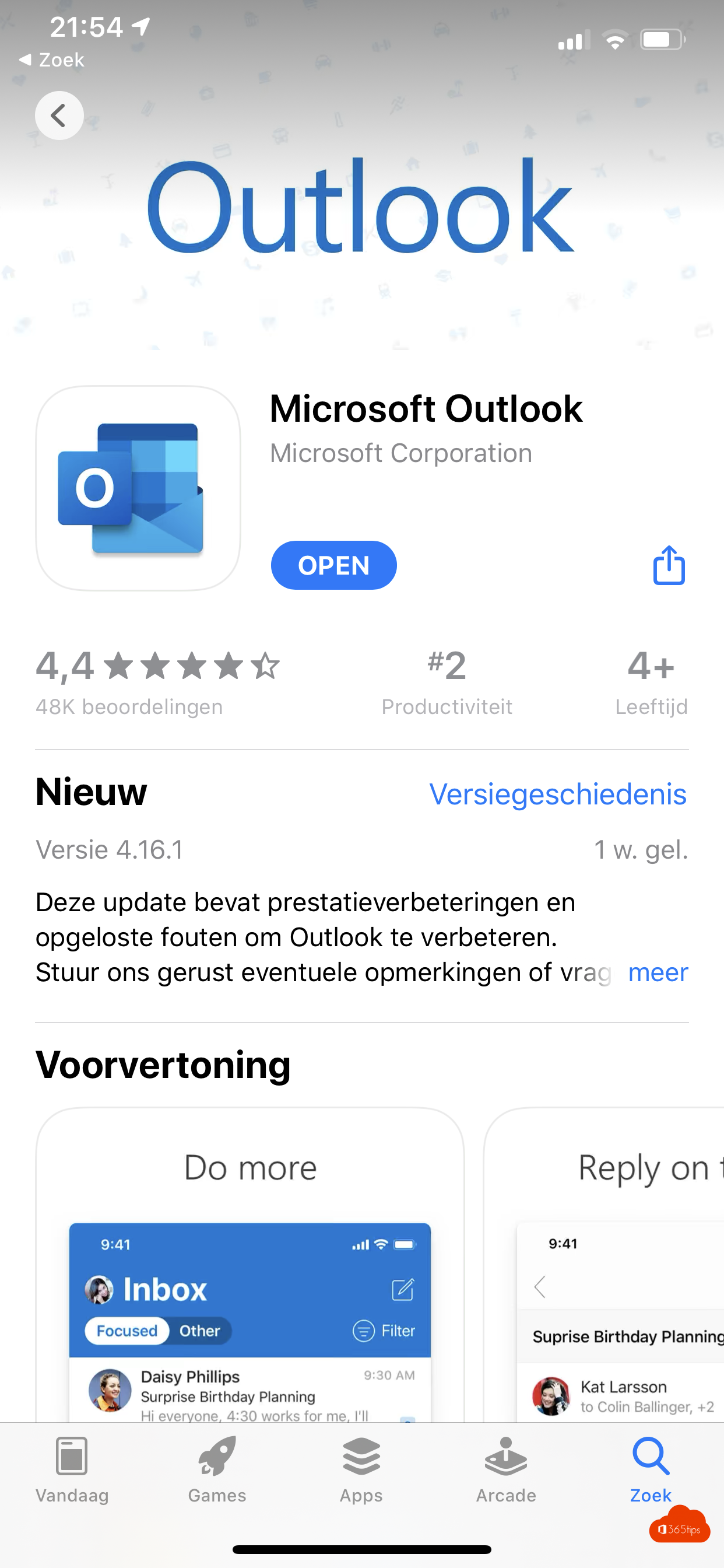
2. Ouvrez l'application outlook
- Vous venez de télécharger l'application Outlook. Elle apparaîtra en dernier dans la file d'attente de vos applications sur votre iPhone ou Android.
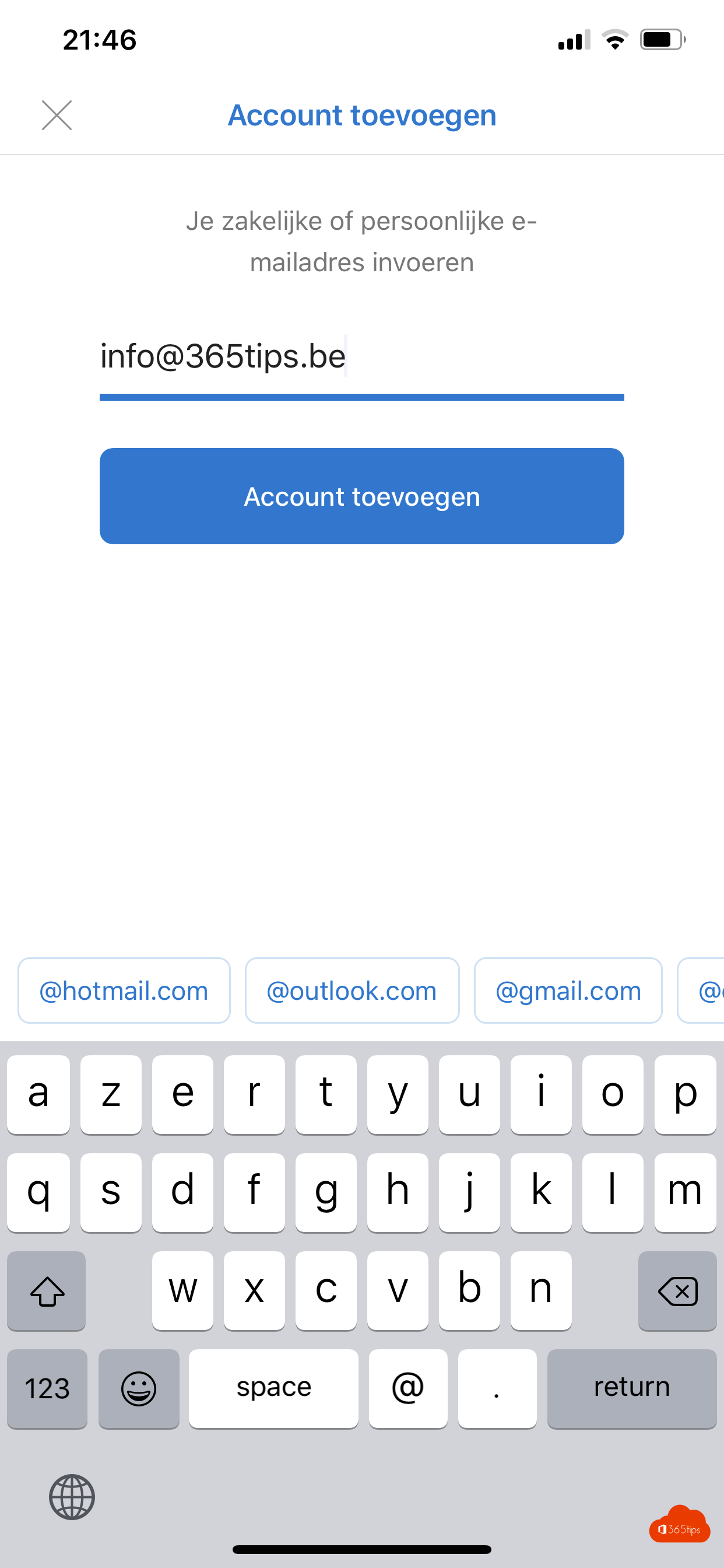
3. Saisissez votre adresse électronique
- Il s'agit en fait de votre UPN. (Userprincipalname) mais dans la plupart des cas, il s'agit de votre adresse électronique.
- Dans les grandes organisations, il arrive que l'on se rende compte que ce n'est pas l'adresse électronique qui est en cause. C'est que le même login que vous avez utilisé sur votre webmail (avant)
- Si vous disposez de MFA (Multi-Factor Authentication), cliquez sur ouvrir le vérificateur.
- Si vous n'avez PAS de MFA, vous pouvez passer à autre chose.
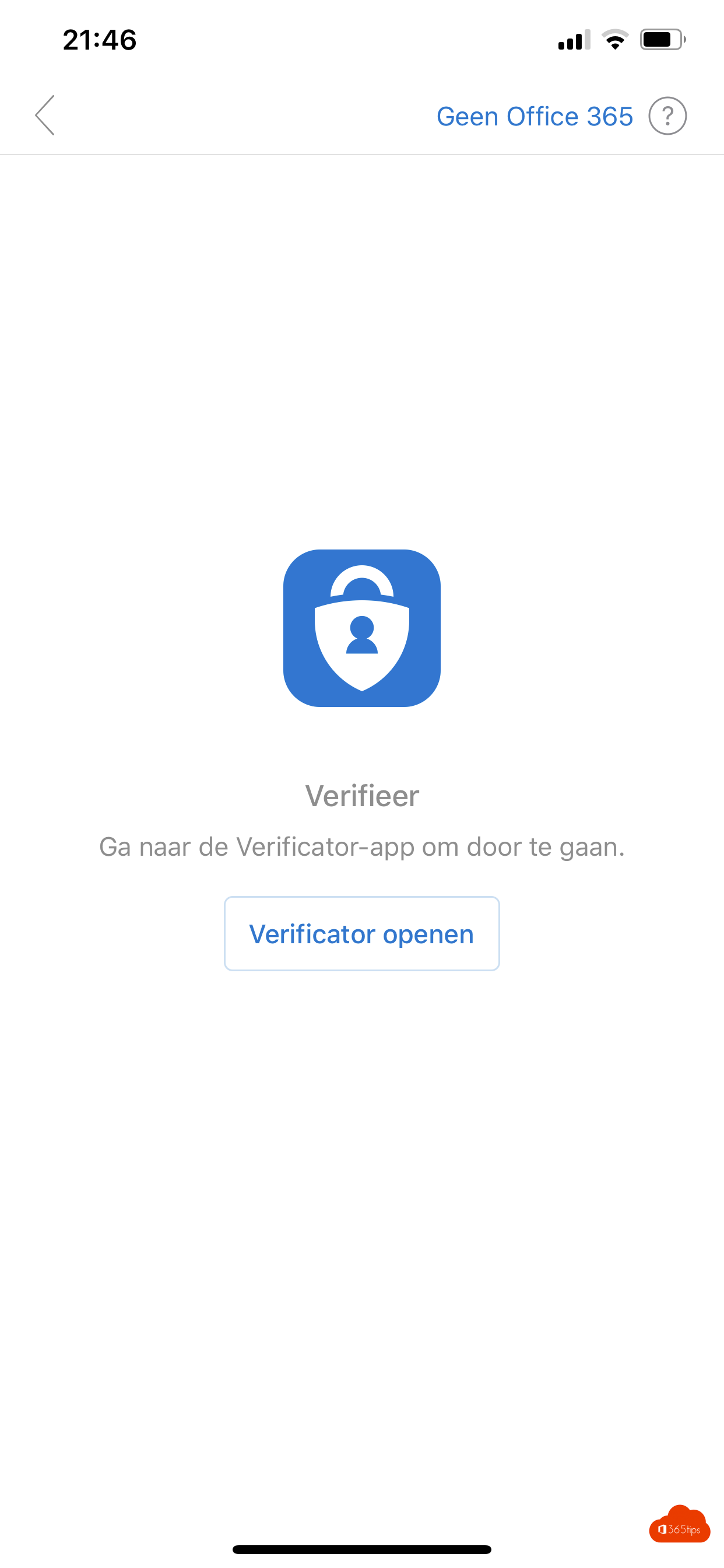
4. Entrez votre mot de passe
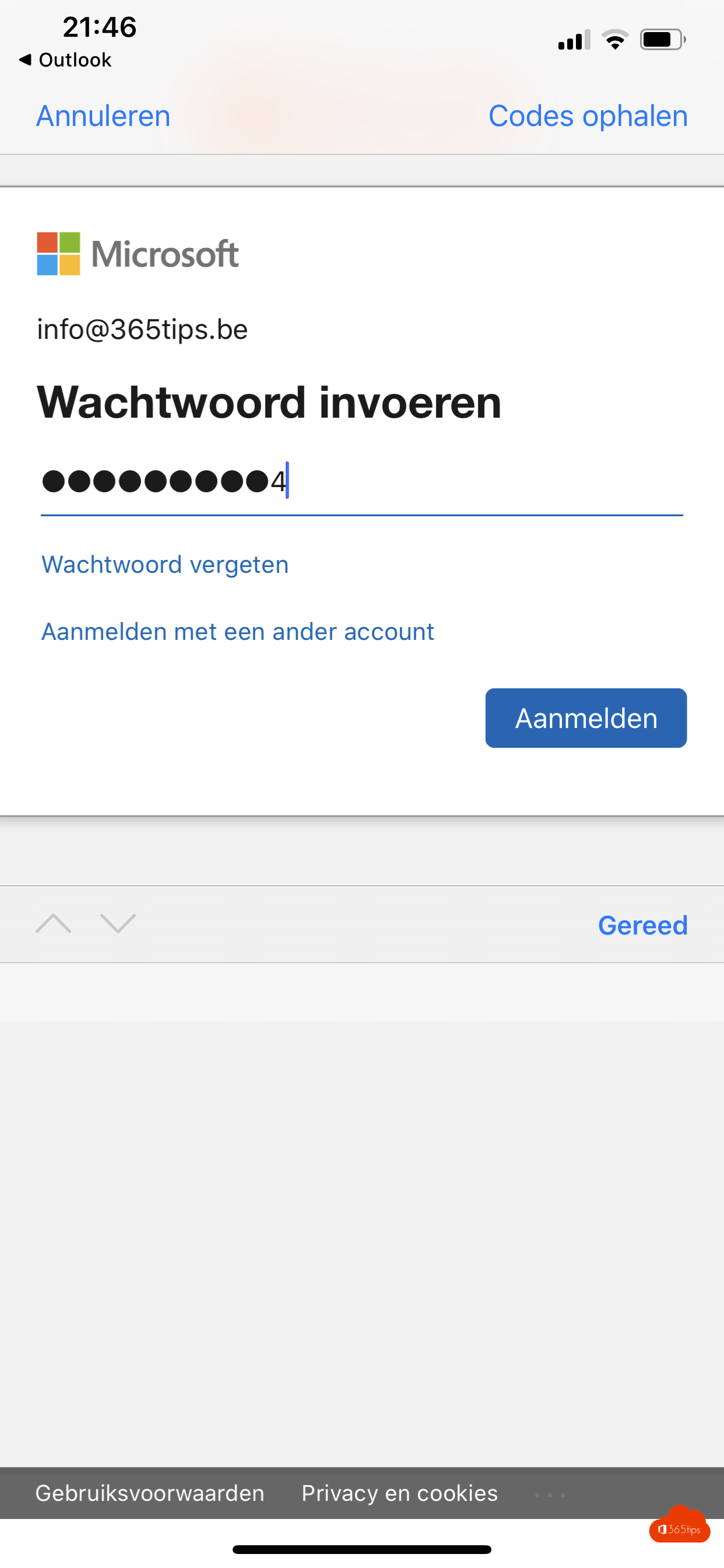
5. Appuyez sur approuver
- La fenêtre contextuelle "approuver la demande de connexion" ne s'affiche que si vous disposez de l'AMF.
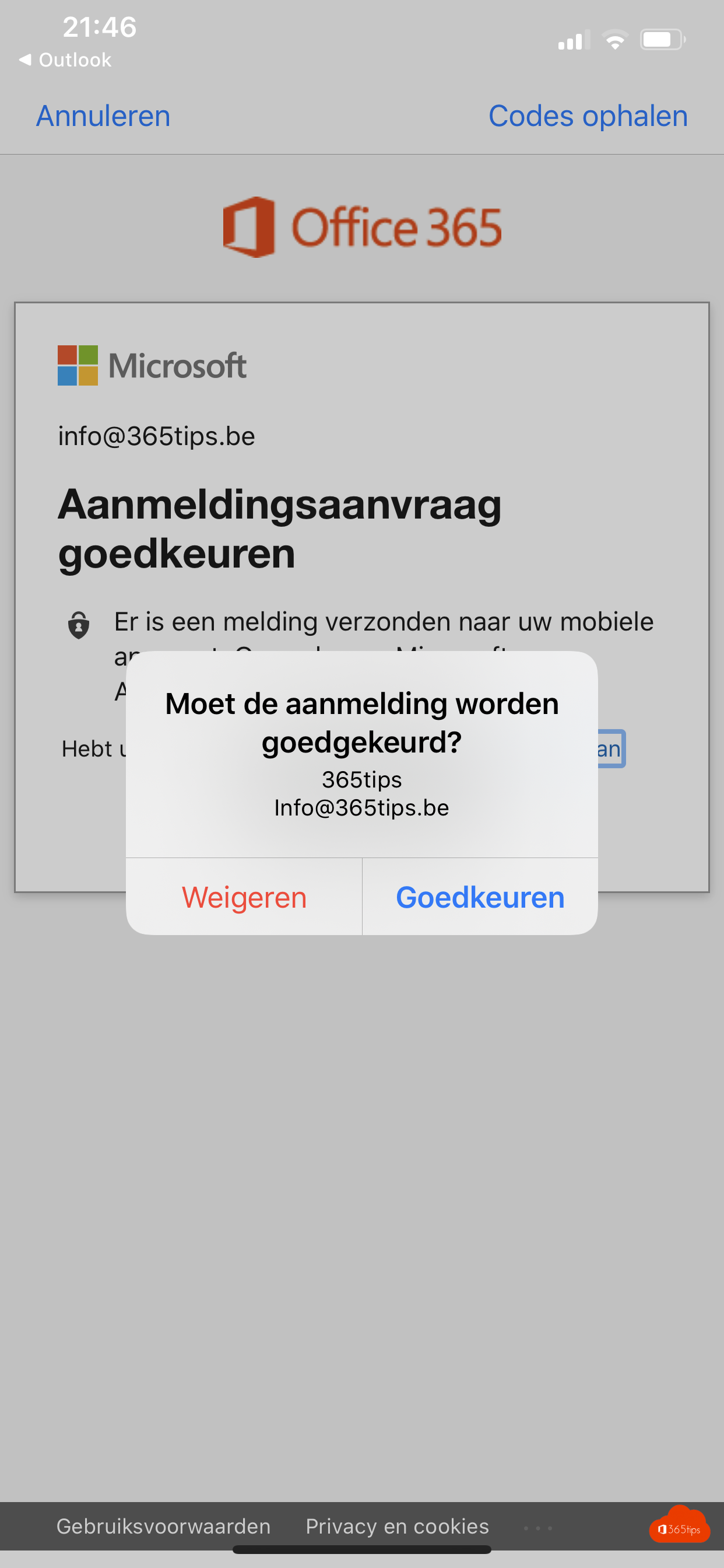
Amusez-vous bien en envoyant des courriels !
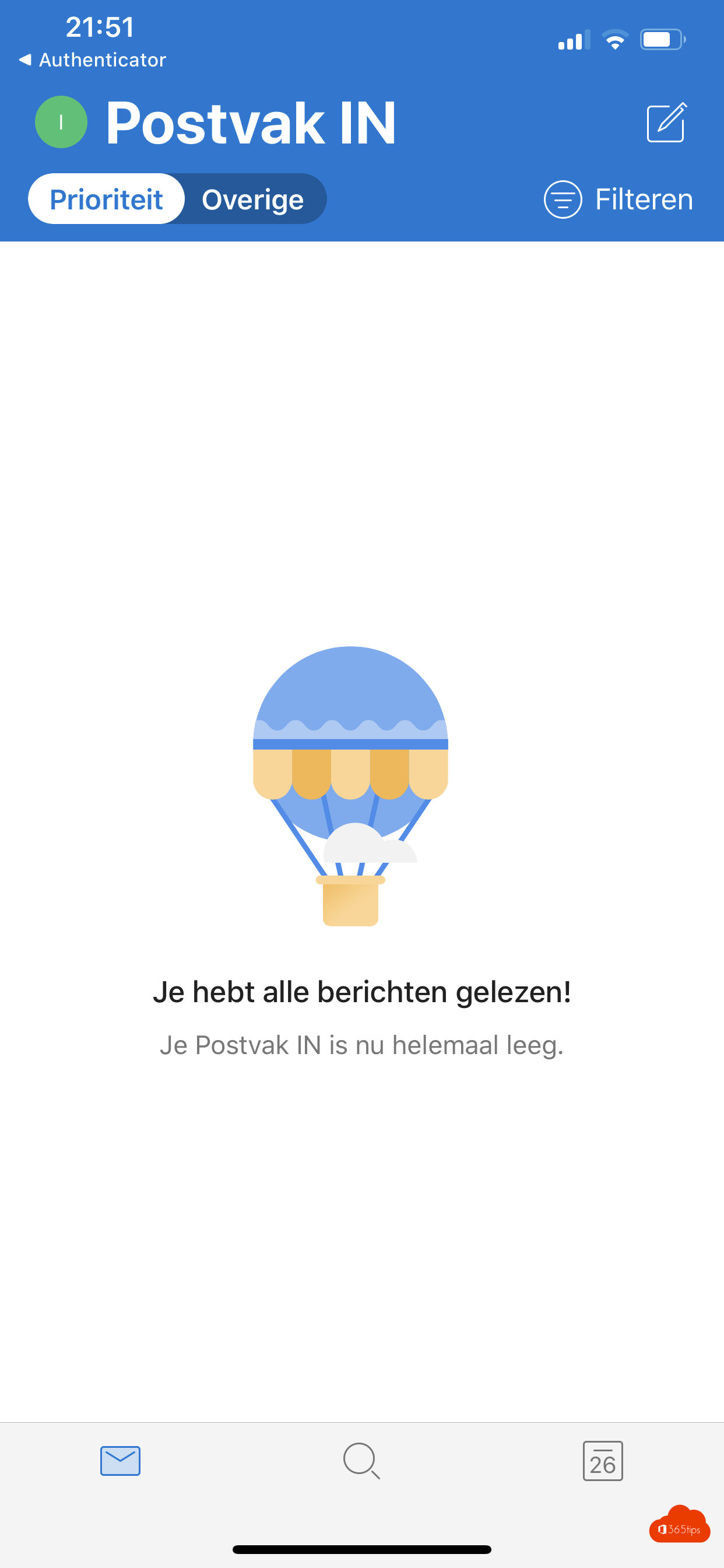
C'est tout !
- Amusez-vous avec le courrier dans votre application Outlook !
Le saviez-vous ?
- L'application Outlook vous permet de consulter facilement les calendriers de vos collègues.
- Vous pouvez ajouter une boîte aux lettres partagée à votre application Outlook.
- Vous pouvez ouvrir des fichiers Office dans cette application, les modifier et les envoyer par courrier.
- Vous pouvez intégrer les applications Facebook, Evernote, Trello dans votre application Outlook.
- Vous pouvez également ajouter votre propre compte hotmail, live, gmail.
- Vous avez plus de possibilités d'utilisation comme le swiping, les messages prioritaires, l'ordre par fil de discussion, les widgets de calendrier... consultez ces conseils.
- Vous pouvez également installer l'application Outlook sur votre tablette afin d'accéder plus facilement à vos e-mails ou à votre calendrier.
- Il est facile d'installer ProPlus soi-même , mais il est également possible de le déployer avec Intune. Connaissez-vous déjà la différence entre ProPlus et Office 2019 ?
Est-ce qu'il y a un moyen d'ajouter des photos de votre email à un point de l'agenda dans votre calendrier Outlook via l'application sur votre téléphone portable ? Il s'agit d'un téléphone portable samsung A12.
Bonjour Valérie, je viens de faire un petit test. Je peux ajouter des photos dans l'application Outlook (bien que testé sur iOS - iPhone)